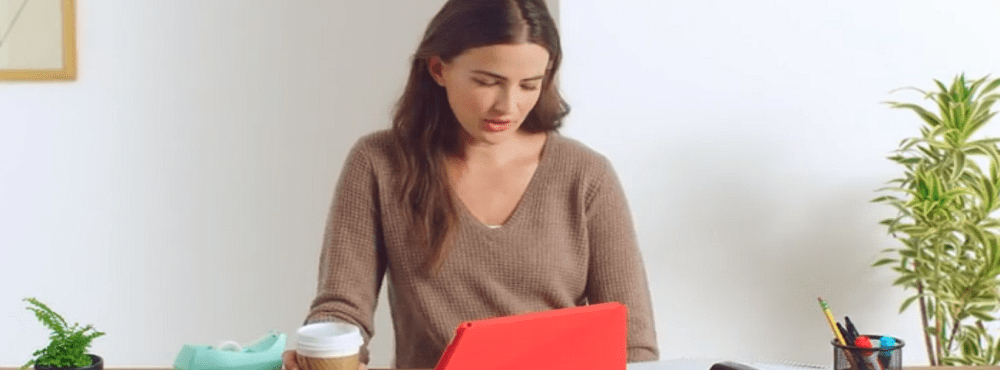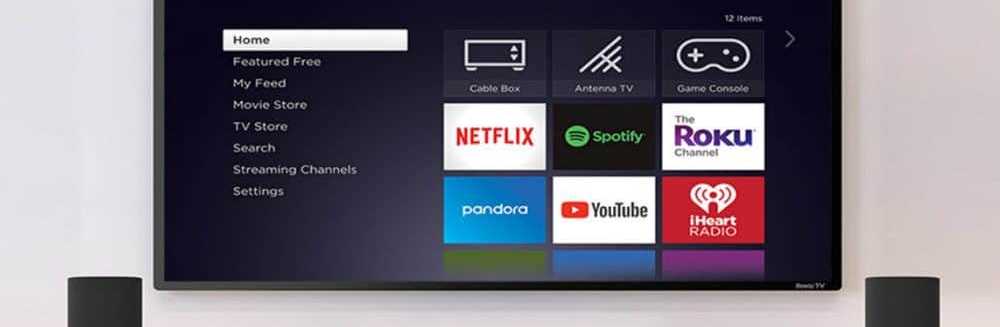Comment installer un nouveau lecteur de disque sur votre ordinateur de bureau

- L'installation du matériel
- L'installation du logiciel
- Dépannage
L'installation du matériel
Ce dont vous aurez besoin:
- Un nouveau / extra disque dur / SSD
- Tournevis
- Une zone de travail libre statique (le choc statique est mauvais pour les ordinateurs).
- Vis de montage (vis à métaux très petites)
- Câble SATA
- Vous pouvez réutiliser un ancien, mais si c'est probablement une bonne idée d'en obtenir un nouveau. Ils ne coûtent pas cher!
- (?) Adaptateur de câble d'alimentation SATA
- Vous n’en aurez besoin que si votre bloc d’alimentation n’a pas de logement SATA ouvert.
- (?) Slots SATA disponibles sur la carte mère
- Vous n'en aurez besoin que si vous ajoutez un disque dur supplémentaire. Pour les remplacements, utilisez simplement le même emplacement auquel l'ancien lecteur était connecté. Si vous ne savez pas combien de cartes contient votre carte mère, vous pouvez vouloir en rechercher le numéro de modèle dans Google et lire la fiche technique..
- (conseillé) Air comprimé
- Le moment est venu de nettoyer la poussière de votre ordinateur. Je recommande d'attendre pour éliminer la poussière jusqu'à ce que tous les disques durs existants soient retirés de l'ordinateur..


La première chose à faire est de rendre l'ordinateur accessible. Éteignez l'interrupteur d'alimentation, puis débranchez le cordon d'alimentation et le reste. Vous devez retirer les côtés du boîtier du bureau. 9/10 fois cela se fait à l'arrière de la tour. Sur une boîte typique, il y a 4 à 6 vis dans l'ensemble qui retiennent les deux panneaux latéraux. Vous souhaitez les supprimer. En fonction du type de vis, vous aurez peut-être besoin d'un tournevis.


Maintenant, avec les côtés du boîtier ouverts, la première chose à faire est de localiser vos ports SATA. En général, ils sont faciles à repérer simplement en recherchant les câbles SATA rouge vif qui y sont branchés. Sur les images sur lesquelles je travaille, la fiche technique de la carte mère de cet ordinateur me dit qu’elle dispose de 6 ports. Les deux premiers étaient faciles à trouver, mais ce n’est qu’après avoir déplacé et enlevé quelques cordons que j’ai pu voir les 4 ports restants orientés dans une disposition latérale intéressante. De plus, si vous débranchez quoi que ce soit en le faisant, n'oubliez pas de vous rappeler où il va!
La raison pour laquelle vous notez l'emplacement de ces ports SATA est que vous devez vous assurer que le câble que vous allez brancher dans le nouveau lecteur de disque aura un chemin d'accès propre et agréable. Les cordons SATA ont une ergonomie affreuse, ce qui signifie qu’ils tombent trop facilement de leur port si quelque chose se cogne contre eux ou si une pression est exercée sur le cordon..

Il est maintenant temps pour nous de trouver où le nouveau lecteur de disque sera monté. Si vous remplacez un ancien disque, il sera évident de le placer exactement au même endroit. Cependant, pour un nouveau disque, il y a probablement quelques options. Dans cet ordinateur, j'ai décidé de le placer sous le SSD déjà installé..

Dans un cas typique, le montage se fait en faisant glisser le lecteur puis en le vissant directement dans les trous du boîtier. Bien que le cas avec lequel je travaille aujourd’hui ne soit pas typique, vous le verrez en une minute à peine..


Les vis sont également situées sur le côté opposé du boîtier et doivent être montées dans au moins 4 des trous de vis situés sur les côtés du disque dur..

Il est intéressant de noter que l’affaire avec laquelle je travaillais aujourd’hui finissait par contenir des racks de baie de lecteur. Cela signifiait que je devais retirer le rack, puis installer le nouveau lecteur de disque en dehors de l'ordinateur. Donc, à ce stade, tous les disques durs existants sont hors de l'ordinateur, et il est prêt pour une installation.


Le moment est venu de régler l'affaire. La première chose que j’aime nettoyer, ce sont les filtres de ventilateur; avec l’air comprimé, vous pouvez les souffler à fond. De plus, l'intérieur du boîtier et les ventilateurs doivent probablement être époussetés. Presque tout doit être nettoyé à l'air comprimé. Si vous rincez les filtres, veillez à ne pas utiliser d'eau près de l'intérieur du boîtier..
La raison d'attendre jusqu'à maintenant pour commencer le nettoyage est d'éviter de souffler beaucoup de poussière pendant qu'un disque dur est encore dans l'ordinateur. La poussière tue les disques durs, vous devez donc les garder loin de vous avant de commencer à souffler en masse. Cela ne concerne que les disques durs, car les disques SSD ne comportent aucune pièce mobile susceptible d'être endommagée par la poussière. Si vous avez besoin de nettoyer un disque dur, soufflez-le séparément du boîtier.
Maintenant que l'ordinateur est tout nettoyé. Il est temps d'installer le nouveau lecteur. Dans l'image ci-dessous, un disque dur de 750 Go. En ce qui concerne l'orientation, vous pouvez le mettre à l'envers, sur le côté ou comme vous le souhaitez. La façon habituelle de le faire est soit latéralement, soit avec la carte de circuit imprimé tournée vers le bas, afin d'éviter que la poussière ne s'accumule près des fissures conduisant aux composants internes du lecteur..
Dans ce cas, j'ai monté le lecteur dans la baie de lecteur amovible. J'ai également dû improviser et attraper un tournevis plus long, car mon cliquet trapu ne pouvait pas l'atteindre. Lorsque vous installez les vis, vous devez vous assurer qu'elles sont bien serrées, mais pas trop au point où elles sollicitent le lecteur / boîtier ou dénudent les filets..


Un bon moyen de vérifier si le réglage est suffisamment serré consiste à essayer de secouer doucement le lecteur avec votre main. Si ça ne bouge pas du tout, ça va. La vibration est vraiment mauvaise pour un lecteur, vous voulez donc vous assurer qu'elle est bien en place.

Il suffit maintenant de tout remettre en place, de connecter les câbles et vous êtes prêt pour un essai. Assurez-vous que rien n’appuie les cordons SATA et qu’ils sont complètement branchés à la fois à la carte mère et au (x) lecteur (s). Il est très facile de déterminer comment brancher les câbles de données et d'alimentation SATA - il n'y a qu'une façon de les insérer! Je suggère qu'avant de remettre les panneaux latéraux sur le boîtier, assurez-vous que tout fonctionne.
Il suffit maintenant de remettre l'ordinateur à son emplacement habituel sur le bureau et de brancher le cordon d'alimentation, le clavier, le moniteur et tout.

Vous pouvez démarrer l'ordinateur sous Windows, mais il est plus rapide de simplement vérifier le lecteur à partir du BIOS. Appuyez sur le bouton d'alimentation et avant qu'il ne démarre, appuyez sur la touche F2 ou DEL pour accéder au BIOS. Une fois à l'intérieur, il devrait y avoir une option pour quelque chose tout au long de la vie des lecteurs, du stockage ou des disques. Dans le bios illustré, l’option s’appelait Disques durs et se trouvait sous Options avancées du BIOS..
Si vous voyez le nom du lecteur apparaître dans le bios, félicitations! Cela signifie que l'ordinateur reconnaît le lecteur et qu'il est correctement branché..

Installer un logiciel
A ce stade, ce que vous ferez ensuite dépend du remplacement d'un ancien lecteur du système d'exploitation ou de l'ajout d'un nouveau lecteur supplémentaire..
- Si vous remplacez un lecteur exécutant le système d'exploitation, vous devez le réinstaller à l'aide d'un DVD ou d'un programme d'installation USB / Flash. Ce guide se termine ici..
- Si le lecteur est ajouté en supplément à un Linux système, voir ce guide par YoLinux.
- Si le lecteur est ajouté en supplément à un Mac, vous voudrez peut-être lire ce post sur le forum.
- Pour Windows 7 et 8, suivez juste ci-dessous, c'est vraiment rapide et ne devrait pas prendre plus de quelques minutes.
Si vous démarrez votre ordinateur avec le lecteur nouvellement installé par le fabricant après l’installation de celui-ci, il est probable qu’il ne s’affichera pas comme un disque dur dans le navigateur de fichiers de l’explorateur Windows. C'est parce qu'il doit être partitionné.

Pour démarrer le processus, ouvrez le Gestionnaire de partition intégré Windows. Cela peut être fait en tapant «diskmgmt.msc» dans le champ de recherche. (Fonctionne de la même manière dans la recherche Win8).

Immédiatement, une fenêtre contextuelle intitulée «Initialiser le disque» devrait apparaître. Sélectionnez le format MBR, puis cliquez sur OK..

Maintenant, faites défiler la page vers le disque vide. Les lignes doivent traverser son espace et porter la mention «non alloué». Cliquez avec le bouton droit de la souris sur la zone en rayures et sélectionnez «Nouveau volume simple…».

Pour la taille du volume, il devrait probablement rester à la taille de Windows définie par défaut, qui devrait correspondre à l'espace disque maximal disponible indiqué juste au-dessus. Cliquez sur Suivant.

La lettre de lecteur peut être celle que vous souhaitiez utiliser. J'ai utilisé G. Cliquez sur Suivant.

Maintenant, pour l’écran de formatage, la valeur par défaut est NTFS et il devrait être laissé ici à moins que vous ne planifiiez quelque chose de spécial pour le lecteur. Il en va de même pour la taille de l'unité d'allocation. Le nom de volume est le nom du lecteur et peut être celui que vous souhaitiez. Configurez-le pour «effectuer un formatage rapide» et cliquez sur Suivant..

Une fois le formatage effectué, le lecteur doit apparaître dans l’explorateur Windows et vous permettre de commencer à enregistrer des éléments. Terminé!

Aide mon ordinateur ne démarre pas après l'installation du nouveau disque dur / SSD!
Vous venez juste d’installer le nouveau lecteur et l’ordinateur ne s’allume plus? Ne montre-t-il même pas un écran de BIOS ou ne réagit-il pas au bouton de réinitialisation? C'est en fait un problème assez commun, qui est facile à résoudre si vous avez de la chance..
- Vérifiez tous les câbles SATA et assurez-vous qu’ils sont bien fixés. Si vous perdez trop ou que vous n'êtes pas correctement connecté, l'ordinateur ne POSTERA PAS la vérification du BIOS. C'est ce qui m'est arrivé la première fois que j'ai mis les câbles SATA. La gestion des câbles peut être importante!
- Vous devrez peut-être remplacer un câble SATA. Ne vous inquiétez pas, ils ne sont pas chers.
- Dans le pire des cas, quelque chose sur votre carte mère est cassé. Tant que vous avez fait attention, cela est peu probable si le MB fonctionnait récemment avant d'essayer d'installer un nouveau lecteur..
Si vous avez des commentaires ou des questions, n'hésitez pas à les laisser ci-dessous et l'équipe et la communauté groovy se feront un plaisir d'y répondre.!